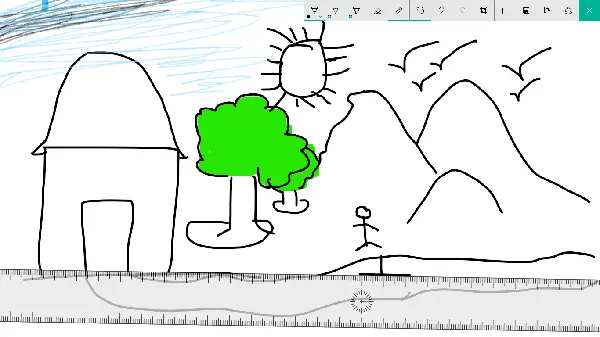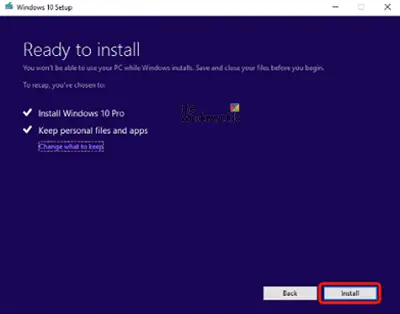デフォルトでは、次の方法でリモート コンピュータに接続すると、Google Chrome、必要なだけ接続し続けます。ただし、場合によっては、リモート アクセスからの切断を忘れて、帯域幅を無駄に消費してしまう可能性があります。そのため、Google Chrome でリモート アクセスから自動的に切断するには、このチュートリアルに従う必要があります。の助けを借りてそれを行うことが可能ですローカルグループポリシーエディターそしてレジストリエディタ。
Google Chrome ブラウザ経由で他のリモート コンピュータに頻繁に接続すると仮定します。あるいは、遠隔地から支援してくれる他の人に助けを求めることもよくあります。そのような場合、あなたは明らかに、リモートアクセスを使用するそれらを素早く完了させるために。デフォルトの設定またはポリシーでは、リモート アクセスから自動的に切断して、必要なだけ接続を維持することはできません。ただし、リモートまたはホスト コンピュータから自動的に切断したい場合は、次の手順を実行する必要があります。
Chrome でリモート アクセスを自動的に切断する方法
Chrome でリモート アクセスから自動的に切断するには、次を使用します。レジストリエディタ、次の手順に従います。
- プレス勝利+Rをクリックして、「実行」ダイアログを表示します。
- タイプ登録編集> を押してください入力> をクリックしますはい
- に移動しますポリシーでHKLM。
- を右クリックします「ポリシー」>「新規」>「キー」名前を次のように設定しますグーグル。
- を右クリックしますGoogle > 新規 > キー名前を次のように設定しますクロム。
- を右クリックしますChrome > 新規 > DWORD (32 ビット) 値。名前を付けてくださいリモートアクセスホスト最大セッション継続時間分。
- それをダブルクリックして選択します10進数ベース。
- 以下の値を入力してください30に10080。
- をクリックします。わかりましたボタン。
これらの手順を詳しく見てみましょう。
開始するには、を押してください勝利+R> タイプ登録編集そして、入力ボタン。 UAC プロンプトが表示された場合は、はいボタンをクリックして、コンピュータ上でレジストリ エディタを開きます。
その後、次のパスに移動します。
HKEY_LOCAL_MACHINE\SOFTWARE\Policies
ただし、現在のユーザーにのみ適用する場合は、次のパスに移動します。
HKEY_CURRENT_USER\SOFTWARE\Policies
を右クリックします。ポリシーキー > 選択新規 > キー名前を次のように設定しますグーグル。次に、上で右クリックします。グーグルキー、選択してください新規 > キーそしてそれに名前を付けますクロム。

ここでは、REG_DWORD 値を作成する必要があります。そのためには、Chrome キーを右クリックして、新規 > DWORD (32 ビット) 値、次のように名前を付けますリモートアクセスホスト最大セッション継続時間分。

次に、値データを設定する必要があります。これを行うには、REG_DOWRD 値をダブルクリックして、10進数ベース。その後、値のデータを次の間で入力します。30に10800。
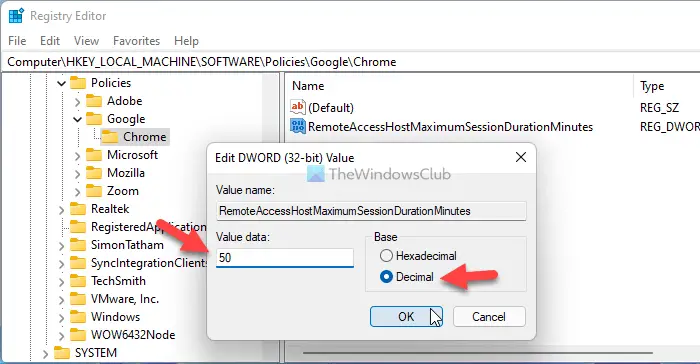
参考までに、この値データは分単位で計算されます。つまり、50 を入力すると、リモート アクセス接続は 50 分後に切断されます。
最後に、わかりましたボタンをクリックしてすべてのウィンドウを閉じ、コンピュータを再起動します。
Chrome でリモート アクセスの最大時間を設定する方法
Chrome でリモート アクセスの最大時間を設定するには、次を使用します。グループポリシーエディター、次の手順に従います。
- プレス勝利+Rをクリックして、「実行」プロンプトを開きます。
- 「gpedit」と入力します。mscそして、入力ボタン。
- に移動しますリモートアクセスでコンピュータの構成。
- をダブルクリックします。リモート アクセス接続に許可される最大セッション期間設定。
- を選択してください有効オプション。
- 空のボックスに分を入力します。
- をクリックします。わかりましたボタン。
これらの手順について詳しく知りたい場合は、読み続けてください。
まず、押す必要があります勝利+R、 タイプgpedit.mscを押して、入力ボタンをクリックして、ローカル グループ ポリシー エディターを開きます。次に、次のパスに移動します。
Computer Configuration > Administrative Templates > Google Chrome > Remote access
をダブルクリックします。リモート アクセス接続に許可される最大セッション期間設定を選択し、有効オプション。
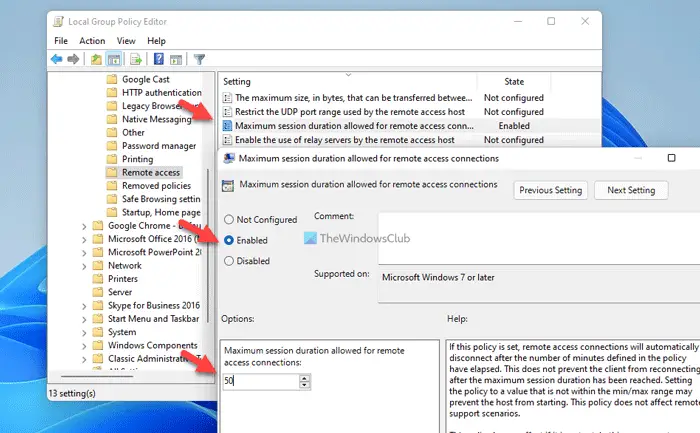
次に、ボックスに期間を入力します。 REGEDIT メソッドと同様に、次の値を入力できます。30に10080。
をクリックします。わかりましたボタンをクリックして変更を保存します。
Chrome でリモート アクセスを無効にするにはどうすればよいですか?
Chrome でリモート アクセスを無効にするには、ローカル グループ ポリシー エディターを開いて、リモートアクセスセクション。次に、このマシンへのリモート アクセス接続を許可する設定。を選択してください無効オプションをクリックして、わかりましたボタン。参考までに、レジストリ エディターでも同じことを行うことができます。
Chrome リモート デスクトップにはタイムアウトがありますか?
ブラウザーには組み込みの設定はありませんが、グループ ポリシーとレジストリ エディターを使用してタイマーを設定できます。そのためには、GPEDIT を開き、リモート アクセス接続に許可される最大セッション期間設定。次に、有効オプションを選択し、30 ~ 10080 の値を入力します。わかりましたボタンをクリックして変更を保存します。
それだけです!お役に立てば幸いです。